빠른 시작: Azure Portal을 사용하여 데이터 팩터리 만들기
적용 대상: Azure Data Factory
Azure Data Factory  Azure Synapse Analytics
Azure Synapse Analytics
팁
기업용 올인원 분석 솔루션인 Microsoft Fabric의 Data Factory를 사용해 보세요. Microsoft Fabric은 데이터 이동부터 데이터 과학, 실시간 분석, 비즈니스 인텔리전스 및 보고에 이르기까지 모든 것을 다룹니다. 무료로 새 평가판을 시작하는 방법을 알아봅니다!
이 빠른 시작에서는 Azure Data Factory Studio 또는 Azure Portal UI를 사용하여 데이터 팩터리를 만드는 방법에 대해 설명합니다.
참고 항목
Azure Data Factory를 처음 사용하는 경우 이 빠른 시작을 수행하기 전에 Azure Data Factory 소개를 참조하세요.
필수 조건
Azure 구독
Azure 구독이 없는 경우 시작하기 전에 체험 계정을 만듭니다.
Azure 역할
데이터 팩터리를 만들기 위한 Azure 역할 요구 사항에 대해 알아보려면 Azure 역할 요구 사항을 참조하세요.
데이터 팩터리 만들기
사용자가 몇 초 내에 데이터 팩터리를 만들 수 있도록 Azure Data Factory Studio에서 제공하는 빠른 만들기 환경입니다. Azure Portal에서 고급 만들기 옵션을 사용할 수 있습니다.
Azure Data Factory Studio에서 빠른 만들기
Microsoft Edge 또는 Google Chrome 웹 브라우저를 시작합니다. 현재 Data Factory UI는 Microsoft Edge 및 Google Chrome 웹 브라우저에서만 지원됩니다.
Azure Data Factory Studio로 이동하여 새 데이터 팩터리 만들기 라디오 단추를 선택합니다.
기본값을 사용하여 직접 만들거나 고유한 이름을 입력하고 새 데이터 팩터리를 만들 때 사용할 기본 위치 및 구독을 선택할 수 있습니다.
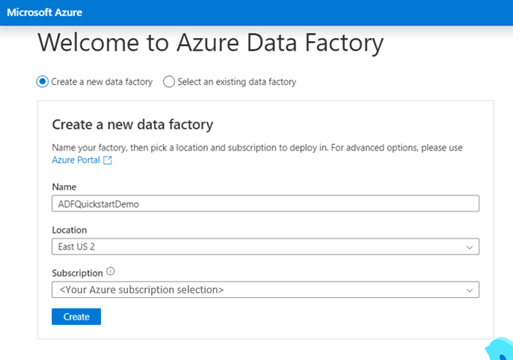
만든 후 Azure Data Factory Studio의 홈페이지를 직접 입력할 수 있습니다.
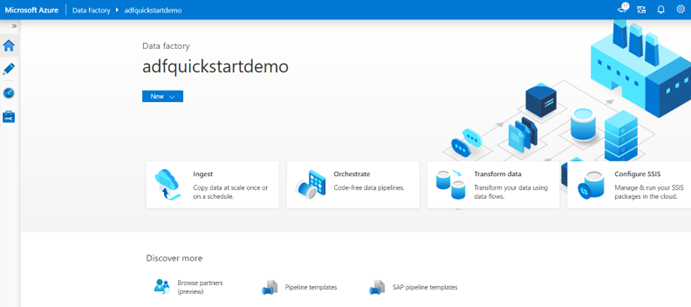
Azure Portal에서 고급 만들기
Microsoft Edge 또는 Google Chrome 웹 브라우저를 시작합니다. 현재 Data Factory UI는 Microsoft Edge 및 Google Chrome 웹 브라우저에서만 지원됩니다.
Azure Portal 데이터 팩터리 페이지로 이동합니다.
Azure Portal의 데이터 팩터리 페이지에 연결한 후 만들기를 클릭합니다.
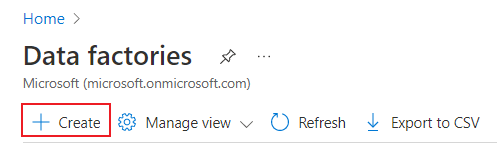
리소스 그룹에 대해 다음 단계 중 하나를 사용합니다.
드롭다운 목록에서 기존 리소스 그룹을 선택합니다.
새로 만들기를 선택하고 새 리소스 그룹의 이름을 입력합니다.
리소스 그룹에 대한 자세한 내용은 리소스 그룹을 사용하여 Azure 리소스 관리를 참조하세요.
지역의 경우 데이터 팩터리의 위치를 선택합니다.
이 목록은 데이터 팩터리가 지원하는 위치 및 Azure Data Factory 메타데이터가 저장될 위치만 표시합니다. Data Factory에서 사용하는 연결된 데이터 저장소(Azure Storage 및 Azure SQL Database 등) 및 컴퓨팅(Azure HDInsight 등)은 다른 하위 지역에서 실행할 수 있습니다.
이름에 ADFTutorialDataFactory를 입력합니다.
Azure Data Factory의 이름은 전역적으로 고유해야 합니다. 다음 오류가 표시되는 경우 데이터 팩터리 이름을 변경하고(예: <yourname>ADFTutorialDataFactory) 다시 만듭니다. 데이터 팩터리 아티팩트에 대한 명명 규칙은 데이터 팩터리 - 명명 규칙 문서를 참조하세요.
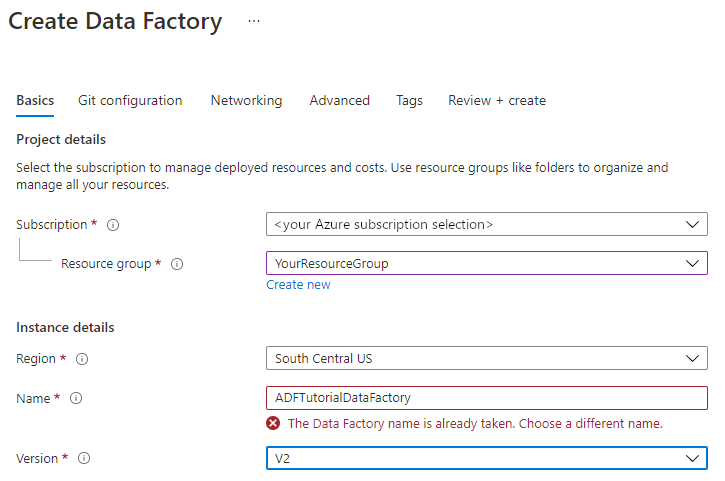
버전에서 V2를 선택합니다.
검토 + 만들기를 선택하고 유효성 검사를 통과한 후 만들기를 선택합니다. 만들기가 완료되면 리소스로 이동을 선택하여 Data Factory 페이지로 이동합니다.
Studio 시작을 선택하여 Azure Data Factory Studio를 열어 별도의 브라우저 탭에서 Azure Data Factory UI(사용자 인터페이스) 애플리케이션을 시작합니다.
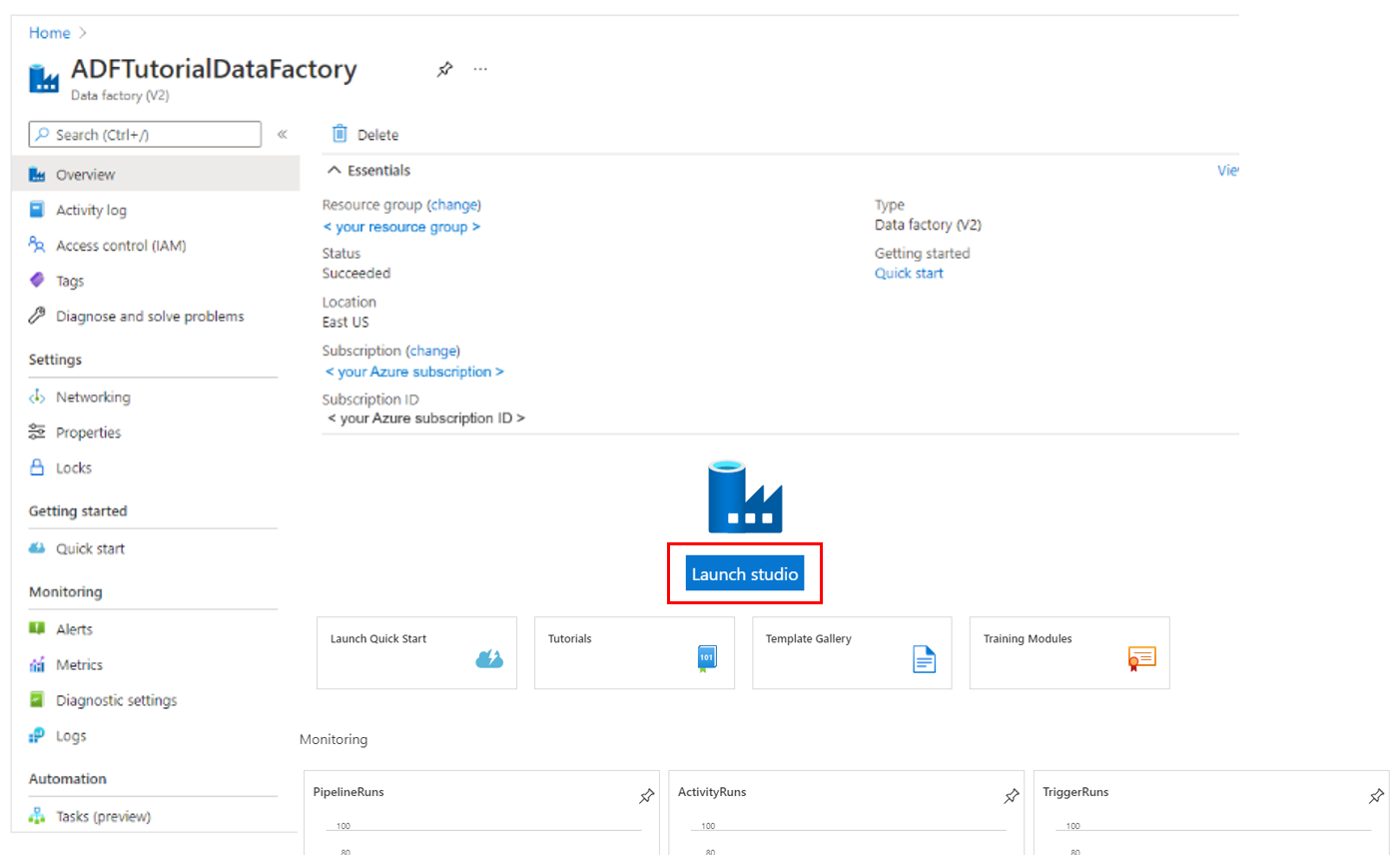
참고 항목
웹 브라우저가 "권한 부여"에서 중단되는 것이 확인되면 타사 쿠키 및 사이트 데이터 차단 확인란의 선택을 취소합니다. 또는 이를 선택된 상태로 두고 login.microsoftonline.com에 대한 예외를 만든 다음, 앱을 다시 엽니다.
관련 콘텐츠
Hello World - 데이터 복사 방법 자습서와 함께 Azure Data Factory를 사용하여 한 위치에서 다른 위치로 데이터를 복사하는 방법을 알아봅니다. Azure Data Factory를 사용하여 데이터 흐름을 만드는 방법을 알아봅니다[data-flow-create.md].